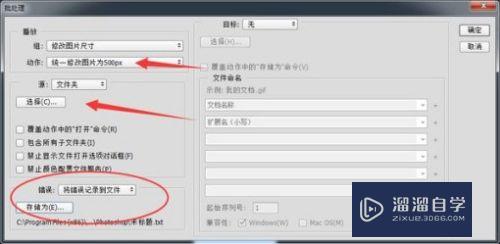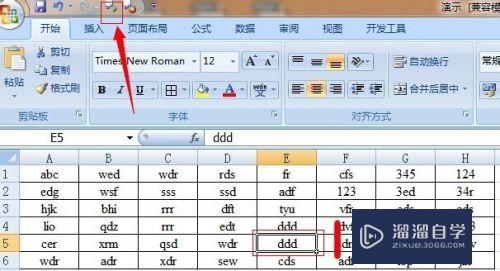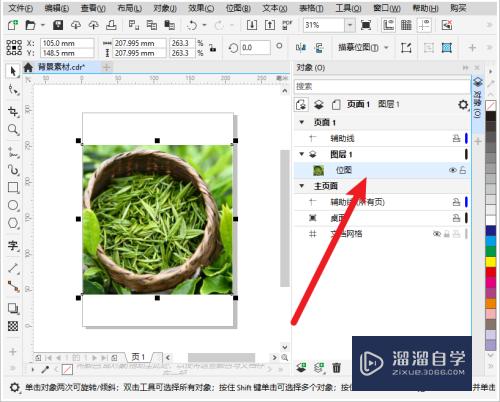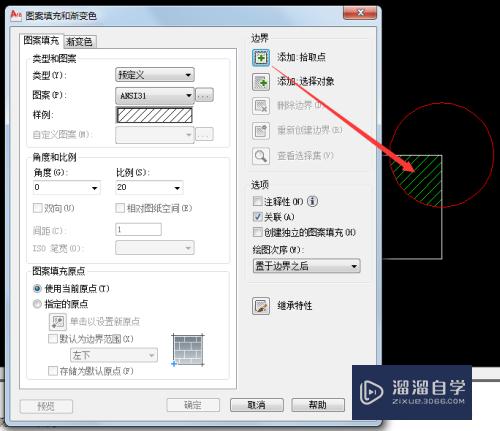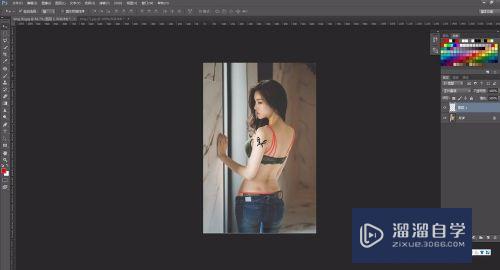CDR文档调色版没了怎么调出(cdr文档调色板不见了)优质
在使用软件时。有时候会没看点错了关闭了不应该关闭的功能。或者别人或小朋友动了你的电脑。关闭了些软件常用的功能。比如:CDR文档调色版找不到了。被关闭了!那么应该怎么打开呢?下面小渲就来为大家分享下。CDR文档调色版没了怎么调出的方法。
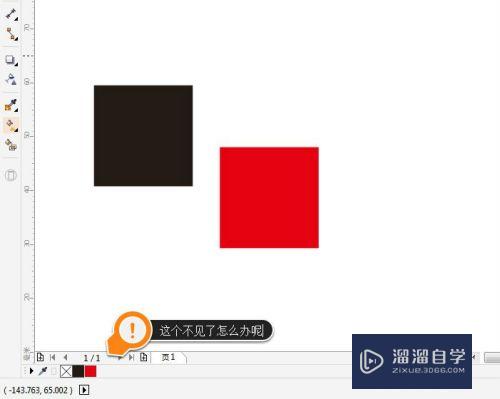
工具/软件
硬件型号:联想ThinkPad P14s
系统版本:Windows7
所需软件:CDR X7
方法/步骤
第1步
一般比较高版本都会有文档调色版。
如图
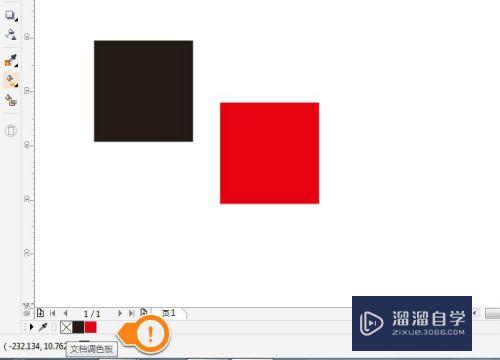
第2步
之前用着还有文档调色版。突然间要用文档调色版却发现找不了。
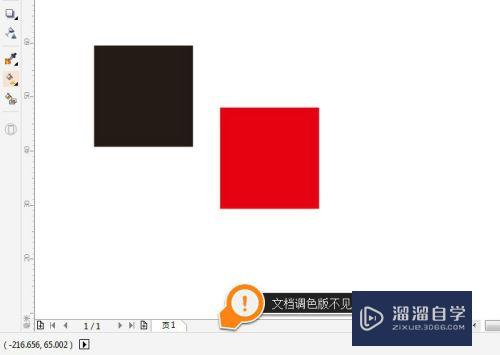
第3步
打软件或文档。在菜单栏里找到窗口——点击调色版
如图
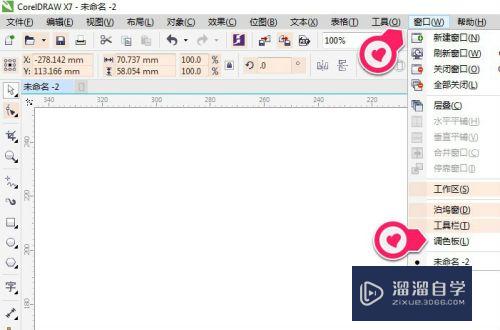
第4步
打开调色版——找到文档调色版。发现这个没有打开。一般打开会显示打钩。如果是X7版的会显示方框。这时没有显示。即是关闭的。
如图
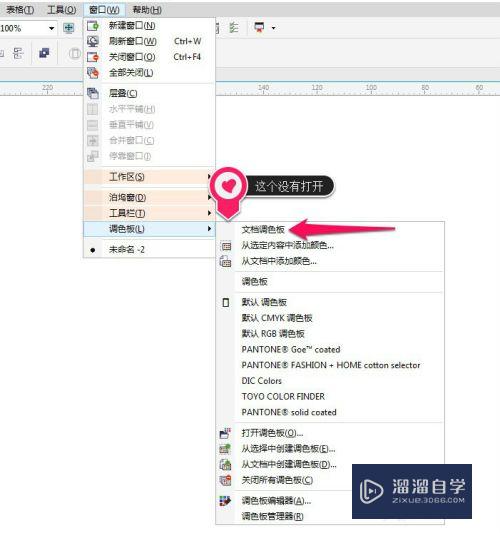
第5步
点开文档调色版即可。如果文档调色版打开的话。你文档使用过的常规的填色就会在这里显示。如果下次要用这个颜色就比较方便调用。(如果你打开文档调色版保存时。文档调色一并保存哦。如果下次要用这个颜色就比较方便调用。)
如图
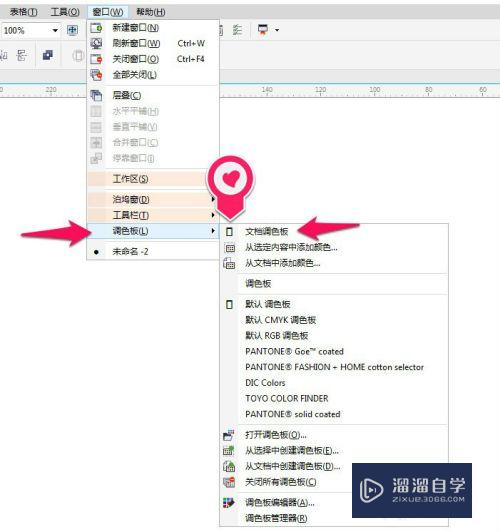
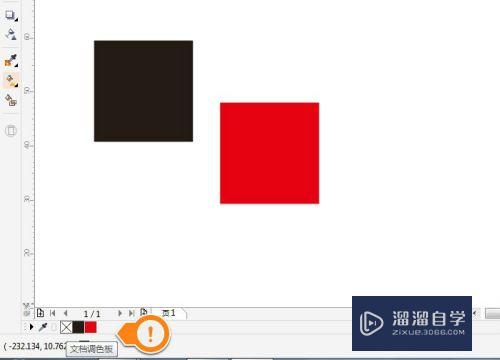
以上关于“CDR文档调色版没了怎么调出(cdr文档调色板不见了)”的内容小渲今天就介绍到这里。希望这篇文章能够帮助到小伙伴们解决问题。如果觉得教程不详细的话。可以在本站搜索相关的教程学习哦!
更多精选教程文章推荐
以上是由资深渲染大师 小渲 整理编辑的,如果觉得对你有帮助,可以收藏或分享给身边的人
本文标题:CDR文档调色版没了怎么调出(cdr文档调色板不见了)
本文地址:http://www.hszkedu.com/64473.html ,转载请注明来源:云渲染教程网
友情提示:本站内容均为网友发布,并不代表本站立场,如果本站的信息无意侵犯了您的版权,请联系我们及时处理,分享目的仅供大家学习与参考,不代表云渲染农场的立场!
本文地址:http://www.hszkedu.com/64473.html ,转载请注明来源:云渲染教程网
友情提示:本站内容均为网友发布,并不代表本站立场,如果本站的信息无意侵犯了您的版权,请联系我们及时处理,分享目的仅供大家学习与参考,不代表云渲染农场的立场!